Gem makroer
"Såvel Subs som Functions skal bo et sted". Det har jeg skrevet om i en tidligere artikel, hvor jeg lovede at vende tilbage til det senere, så det vil jeg gøre i denne korte artikel. I alle eksemplerne i denne bog, har jeg ladet makroerne være, hvor de blev oprettet, og det er i mange tilfælde også godt nok, ikke mindst hvis makroerne kun skal bruges i en enkelt mappe. Skal makroerne derimod kunne bruges i mange mapper, er det ikke hensigtsmæssigt, da kun makroer i åbne mapper kan anvendes. Det betyder at såfremt man har en makro i Mappe1, som skal kunne bruges i Mappe2, skal begge mapper være åbne.
 Når
man indspiller en makro, får man tre valgmuligheder for placering af makroen –
se illustrationen. Her er det så, at jeg indtil nu har brugt Denne
projektmappe. Som alternativ kunne jeg have valgt Ny projektmappe. I
så fald oprettes der, som navnet antyder, en ny mappe, hvor makroen gemmes.
Denne metode, kan næppe anbefales, da den giver samme problem, som hvis makroen
gemmes i Denne projektmappe, nemlig at mappen skal åbnes før makroen kan
anvendes. Bedre er at gemme i den Personlige makroprojektmappe. Det er en
speciel mappe, som oprettes første gang man gemmer en indspillet makro i den.
Makronen får navnet person.xls og gemmes i en mappe, der hedder XLSTART.
Denne ligger typisk et sted i installationsbiblioteket for Excel, ved en
standardinstallation typisk i stien c:\programmer\Microsoft Office\Office11
(Excel 2003). Alle filer, der gemmes i denne mappe, åbnes automatisk, hver gang
Excel startes. Den personlige makroprojektmappe har ydermere den fordel, at den
åbnes skjult. Det vil sige at hver gang man starter Excel åbnes mappen og
makroerne bliver tilgængelige, men man ser ikke mappen.
Når
man indspiller en makro, får man tre valgmuligheder for placering af makroen –
se illustrationen. Her er det så, at jeg indtil nu har brugt Denne
projektmappe. Som alternativ kunne jeg have valgt Ny projektmappe. I
så fald oprettes der, som navnet antyder, en ny mappe, hvor makroen gemmes.
Denne metode, kan næppe anbefales, da den giver samme problem, som hvis makroen
gemmes i Denne projektmappe, nemlig at mappen skal åbnes før makroen kan
anvendes. Bedre er at gemme i den Personlige makroprojektmappe. Det er en
speciel mappe, som oprettes første gang man gemmer en indspillet makro i den.
Makronen får navnet person.xls og gemmes i en mappe, der hedder XLSTART.
Denne ligger typisk et sted i installationsbiblioteket for Excel, ved en
standardinstallation typisk i stien c:\programmer\Microsoft Office\Office11
(Excel 2003). Alle filer, der gemmes i denne mappe, åbnes automatisk, hver gang
Excel startes. Den personlige makroprojektmappe har ydermere den fordel, at den
åbnes skjult. Det vil sige at hver gang man starter Excel åbnes mappen og
makroerne bliver tilgængelige, men man ser ikke mappen.
Det er til gengæld et problem, hvis man skal ændre i sine makroer eller selv programmere. Man kan nemlig ikke redigere en skjult fil, og i så fald skal man først vise filen. Derefter kan man lave sine ændringer. Så skal filen skjules igen inden der gemmes. Den personlige makroprojektmappe har yderligere den skavank, at den er personlig, så det er svært at flytte makroerne i den til en anden pc.
I det hele taget bør man gøre sig nogle overvejelser om placeringen af makroerne, såfremt disse skal kunne deles af andre. Skal andre kun kunne bruge dem i en enkelt mappe, er det nemmest at gemme dem i denne mappe, som man kan så kan give til vedkommende, men skal de kunne bruges mange steder, er den bedste løsning nok at lave et såkaldt tilføjelsesprogram.
Tilføjelsesprogram
For at lave et tilføjelsesprogram skal man starte i en tom projektmappe. Nu kan man så oprette et eller flere modulark i mappen afhængigt af, hvad man har brug for.
Opret nu makroerne i disse modulark – eller kopier dem hertil, hvis de allerede er oprettet andre steder. For at gøre det overskueligt, kan det være en god idé at samle makroer, som minder om hinanden, i samme ark, men til gengæld have et ark for hver makrotype. Når alle makroerne er klar i arkene, skal mappe gemmes. Gem den først som en helt almindelig projektmappe, så du har noget at arbejde videre i en anden gang. Gem den dernæst igen med Gem som. Denne gang skal du vælge en anden filtype, nemlig Excel tilføjelsesprogram eller Excel 2007 tilføjelsesprogram, afhængig af, hvilken version, du arbejder med. Tilføjelsesprogrammer til Excel 2003 og tidligere får filtypen .xla, mens Excel 2007 tilføjelsesprogrammer får filtypen .xlam. Husk, at et tilføjelsesprogram til Excel 2003 kan også bruges i 2007, mens det modsatte ikke nødvendigvis er tilfældet.
Når tilføjelsesprogrammet er gemt, skal det installeres. Det foregår lidt forskelligt i de forskellige versioner, så løsningen her er fra 2003 versionen. I 2007 foregår det i Office-knappen under Excel indstillinger og Tilføjelsesprogrammer. I 2003 skal man vælge Funktioner – Tilføjelsesprogrammer. Så vises denne dialogboks.
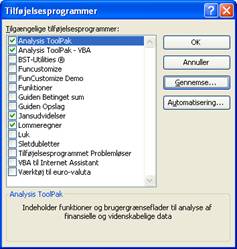 Her
kan man vælge mellem forskellige tilføjelsesprogrammer, som følger med Excel.
Desuden kan man allerede have installeret tilføjelsesprogrammer fra tredjeparter
eller fra Microsoft selv, som er købt eller downloadet gratis fra nettet. Fx er
BST Utilities, Funcustomize og FunCustomize Demo sådanne tredjeparts
tilføjelsesprogrammer. Funktioner, Jansudvidelser, Lommeregner, Luk og
Sletdubletter er "hjemmelavede" tilføjelsesprogrammer.
Her
kan man vælge mellem forskellige tilføjelsesprogrammer, som følger med Excel.
Desuden kan man allerede have installeret tilføjelsesprogrammer fra tredjeparter
eller fra Microsoft selv, som er købt eller downloadet gratis fra nettet. Fx er
BST Utilities, Funcustomize og FunCustomize Demo sådanne tredjeparts
tilføjelsesprogrammer. Funktioner, Jansudvidelser, Lommeregner, Luk og
Sletdubletter er "hjemmelavede" tilføjelsesprogrammer.
For at installere et tilføjelsesprogram skal man klikke på knappen Gennemse. Så åbnes en ny dialogboks i en mappe, der hedder AddIns. Det kan være en fordel at gemme alle sine tilføjelsesprogrammer i denne mappe, når man opretter dem, men det er ikke et krav. Mappen ligger i stien: C:\Documents and Settings\Brugernavn\Application Data\Microsoft\AddIns hvor brugernavnet er den, der har installeret eller bruger programmet. Excel skifter selv til denne mappe, hvis man vælger filtypen Tilføjelsesprogram.
Uanset hvor man har gemt sine tilføjelsesprogrammer åbner man den pågældende mappe og markerer det tilføjelsesprogram, man vil have med. Klik derefter på OK. Så vil det pågældende tilføjelsesprogam komme med på listen og være markeret med flueben. Funktionerne i tilføjeldsesprogrammet er nu tilgængelige i alle regneark i alle projektmapper. Skal andre bruge funktionerne skal de bare have .XLA eller .XLAM filen med besked om, hvordan den skal installeres, så har de også adgang til alle funktionerne.
- Tilbage til Programmering -
- Tilbage til makroer -
- Tilbage til Excel -